Word: Ohne Rand drucken
Sie möchten ein Word-Dokument randlos ausdrucken? Wir zeigen Ihnen, welche Einstellungen Sie dazu vornehmen müssen.
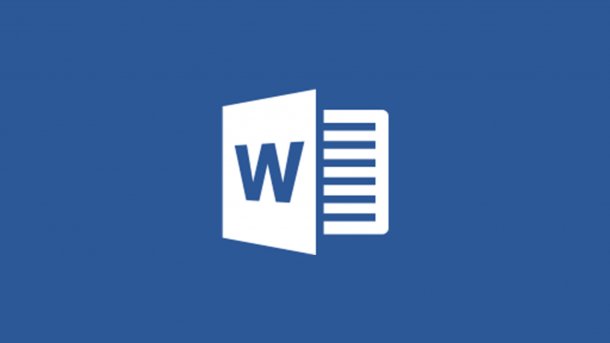
- Cornelia Möhring
Eine Datei aus Microsoft Word ohne Rand auszudrucken ist eigentlich sehr einfach. Meistens scheitert es an der Tatsache, dass Ihr Drucker nicht randlos drucken kann. Im Folgenden zeigen wir Ihnen, wie Sie ein randloses Dokument drucken können. Und wie Sie erkennen, ob Ihr Drucker dafür geeignet ist.
Drucker überprüfen
Zuerst müssen Sie prüfen, ob Ihr Drucker das Dokument auch wirklich ohne Rand drucken kann. Folgen Sie unserer Schritt-für-Schritt-Anleitung oder schauen Sie sich die Kurzanleitung an.
Word Randlos: Drucker prüfen (3 Bilder)

1. Schritt:
Randlos drucken in Word
Wenn Ihr Drucker das entsprechende Format unterstützt, können Sie jetzt mit dem Drucken beginnen. Folgen Sie unserer Schritt-für-Schritt-Anleitung oder schauen Sie sich die Kurzanleitung an.
Word: Randlos drucken (4 Bilder)

1. Schritt:
Kurzanleitung: Drucker überprüfen
- Klicken Sie in Word auf "Seitenlayout" und dann auf "Seitenränder".
- Über "Benutzerdefinierte Seitenränder..." können Sie ein neues Einstellungs-Fenster öffnen.
- Hier müssen Sie für alle vier Randwerte jeweils 0 cm eingeben und mit einem Klick auf "OK" bestätigen.
- Erhalten Sie jetzt eine Fehlermeldung von Word, kann Ihr Drucker nicht randlos drucken. Der Mindestabstand vom Rand muss dann mindestens 3 mm betragen. Erhalten Sie keine Fehlermeldung, können Sie mit Ihrem Drucker randlos drucken. Führen Sie dann die Schritte aus der folgenden Anleitung aus.
Kurzanleitung: Randlos drucken in Word
- Klicken Sie auf "Datei" - bzw. in älteren Word-Versionen auf das Word-Zeichen.
- Wählen Sie dann "Drucken" aus.
- Es öffnet sich ein neues Fenster, in welchem Sie auf "Eigenschaften" klicken. Das folgende Fenster sieht abhängig von Ihrem Drucker immer etwas anders aus. Wählen Sie bei "Papierformat" / "Papiertyp" / "Papiergröße" dann "Randlos DIN A4" oder eine ähnliche Bezeichnung aus. Falls möglich, sollten Sie auch einen Haken im Feld "Randlos drucken" setzen.
- Bestätigen Sie die Auswahl mit "OK". Wenn Sie nun erneut auf "OK" klicken, wird Ihr Dokument randlos ausgedruckt.